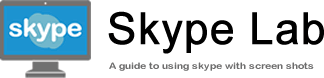โทรแบบกลุ่ม
การใช้งานใน Skype คุณสามารถเพลิดเพลินกับการโทรด้วยเสียงและวิดีโอกับเพื่อนในที่ทำงาน เพื่อนร่วมแก๊งของคุณได้พร้อมกันหลายๆคนในเวลาเดียวกัน หรือที่เราเรียกว่า การโทรแบบกลุ่ม หรือ ประชุมสาย
= เนื้อหาของบทความนี้=
ขั้นตอนพื้นฐานของการโทรแบบกลุ่ม
คลิกที่ปุ่ม [New Call]
เริ่มต้นโดยคลิกที่ [Calls] > [New Call]
![คลิกที่ปุ่ม [New Call]](https://th.skype-lab.com/images/conference-calls/01.gif)
เพิ่มสมาชิกกลุ่ม
รายการชื่อของผู้ติดต่อจะปรากฎขึ้น คลิกที่ รายชื่อ ที่คุณต้องการเพิ่มเข้ามาเป็นสมาชิกของกลุ่มโทรนี้ หากเพิ่มผู้ใช้ที่ไม่ได้ลงทะเบียนเป็นผู้ติดต่อของคุณในกลุ่ม คุณสามารถเลือกได้โดยป้อนชื่อบุคคลที่คุณต้องการ ชื่อ Skype หรือที่อยู่อีเมลใน "หน้าต่าง Search" ที่ด้านบนของหน้าจอ เมื่อได้สมาชิกครบตามต้องการแล้ว คลิกที่ปุ่ม [Call] มุมบนด้านขวามือ
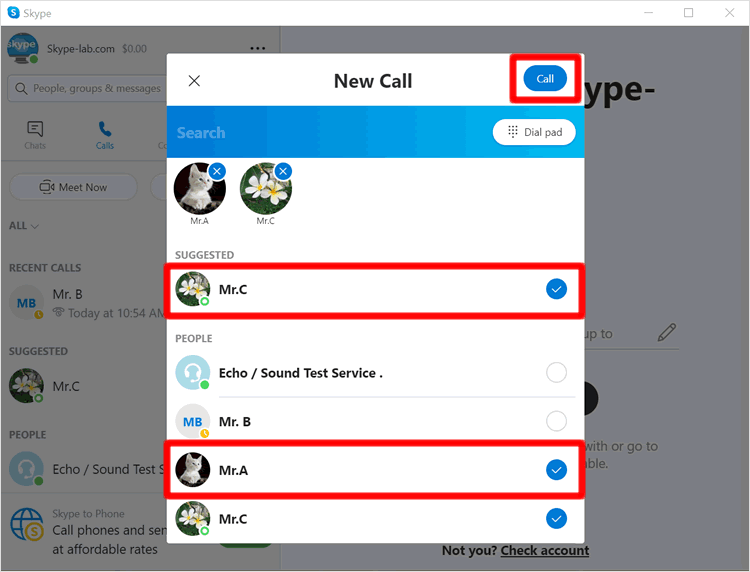
เริ่มการโทรแบบกลุ่ม
เสียงเรียกเข้าจะดัง และเรียกไปยังสมาชิกทั้งหมดที่คุณเลือกไว้
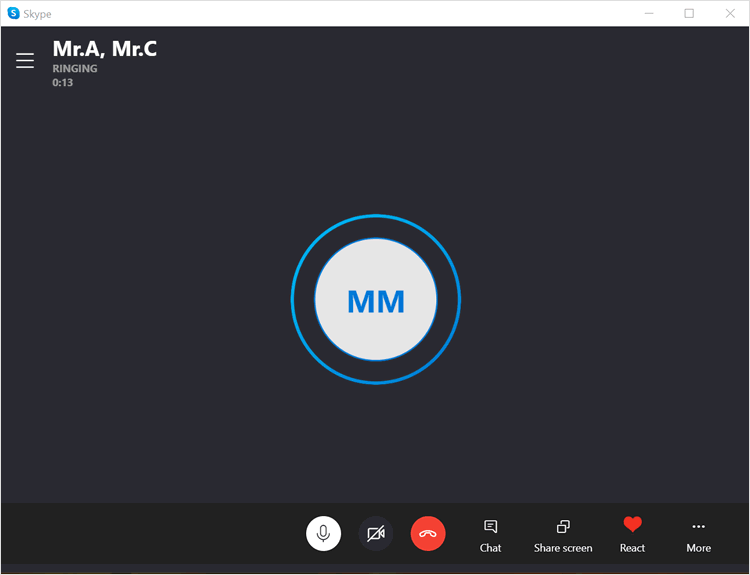
เริ่มการสนทนาในกลุ่ม
เมื่อสมาชิกในกลุ่มรับสาย การโทรแบบกลุ่มจะเริ่มต้นคุณ หากต้องการวางสาย คลิกที่ ปุ่มวางสาย แสดงอยู่ที่ด้านล่างของหน้าต่าง
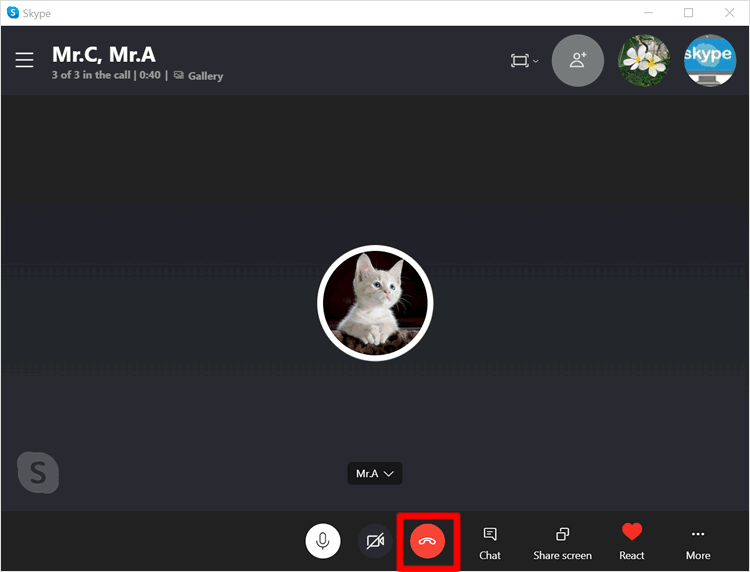
แม้ว่าคุณจะวางสาย แต่การโทรแบบกลุ่มยังคงดำเนินต่อไป ระหว่างสมาชิกคนอื่นๆ และหน้าจอของสมาชิกกลุ่มคนอื่นๆ จะได้รับการแจ้งเตือน ว่า [ ... left]
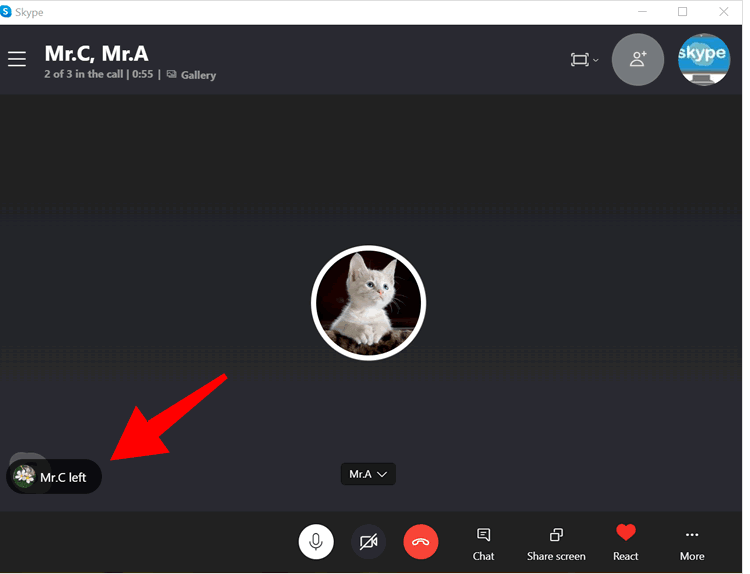
เปลี่ยนเป็นวิดีโอคอลแบบกลุ่ม
หากต้องการเปลี่ยนเป็นการสนทนา เป็นแบบวิดีโอ ในระหว่างการโทรกลุ่ม ให้คลิก ปุ่มวิดีโอ บริเวณด้านล่าง
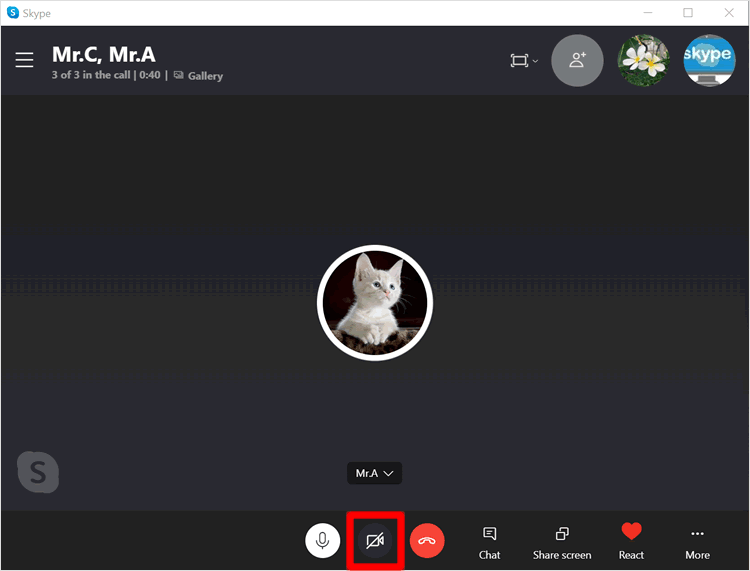
ภาพด้านล่างนี้ คือสิ่งที่คุณจะเห็นในระหว่างการโทรวิดีโอกลุ่ม ภาพของคุณจะแสดงเป็นขนาดเล็กที่มุมขวาบน ส่วนวิดีโอของสมาชิกแต่คนนั้นจะแสดงอยู่ส่วนตรงกลาง ขนาดวิดีโอจะถูกปรับให้พอดีกับพื้นที่ ซึ่งหากในกลุ่มมีสมาชิกจำนวนมาก ขนาดวิดีโอของแต่ละคนอาจเล็กลงไปตามสัดส่วน
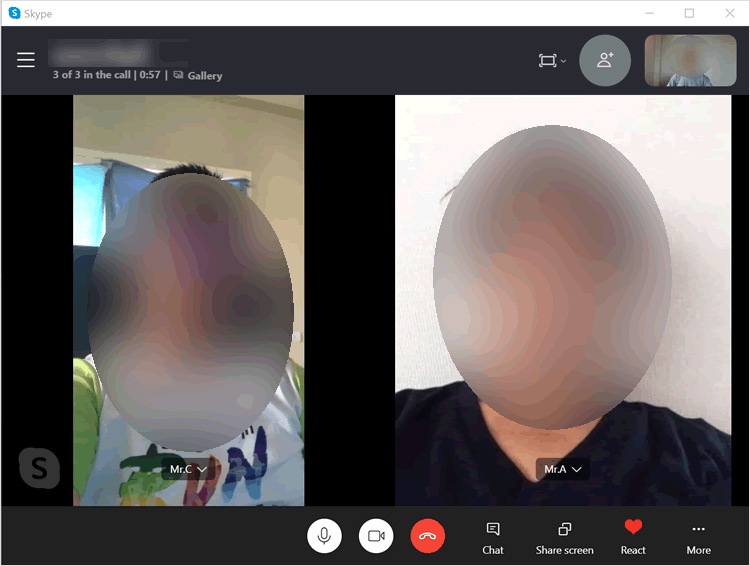
รับสาย/ปฏิเสธสาย การโทรแบบกลุ่ม
การรับสาย / ปฏิเสธสาาย เรียกเข้าของการโทรแบบกลุ่มนั้น เหมือนกันกับ การรับสายใน Skype ตามปกติ
เข้าร่วมโทรกลุ่ม ระหว่างการสนทนา
คุณสามารถเข้าร่วมการโทรกลุ่มได้ ระหว่างการสนทนาของกลุ่ม หากคุณไม่ได้รับสายการโทรเป็นกลุ่ม หรือหากสมาชิกคนอื่นๆเริ่มการสนทนาก่อนที่คุณจะเข้าร่วม
เข้าร่วมโทรกลุ่ม ระหว่างการสนทนา
เมื่อเริ่มมีการสนทนา หรือมีสมาชิกในกลุ่มเข้าร่วมตั้งแต่ 2 คนขึ้นไป หากคุณต้องการเข้าร่วมระหว่างการสนทนา คลิกที่ [Join Call] ด้านหลังชื่อกลุ่มเพื่อเข้าร่วม
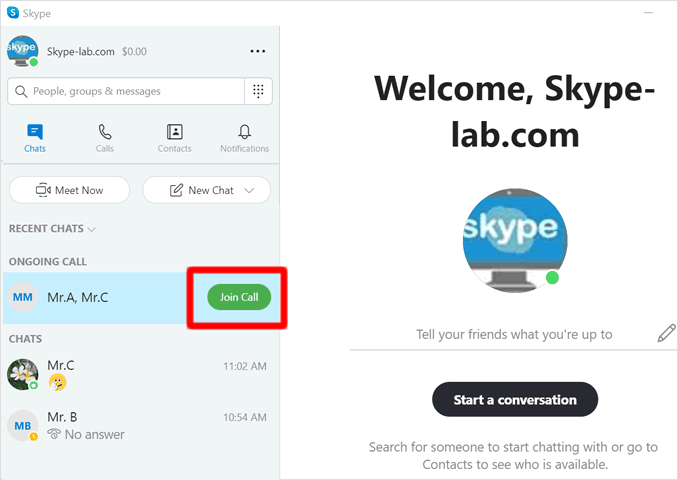
ในหน้าจอของสมาชิกกลุ่มที่อยู่ในการสนทนาก่อนหน้า จะได้รับการแจ้งเตือน ให้ทราบว่ามีสมาชิกในกลุ่มที่เพิ่งเข้ามาใหม่ ขึ้นที่หน้าจอว่า [... joined] และหากมีสมาชิกคนใดวางสาย ก็จะแจ้งเตือนว่า [... left] ให้สมาชิกคนอื่นๆทราบอีกด้วย
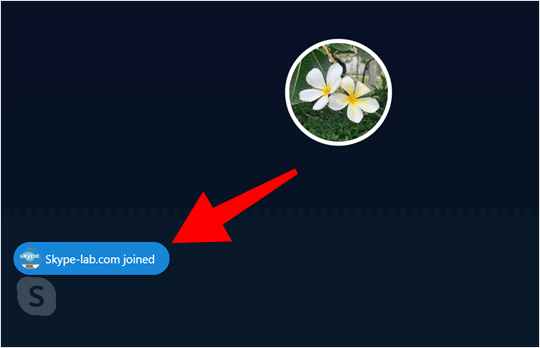
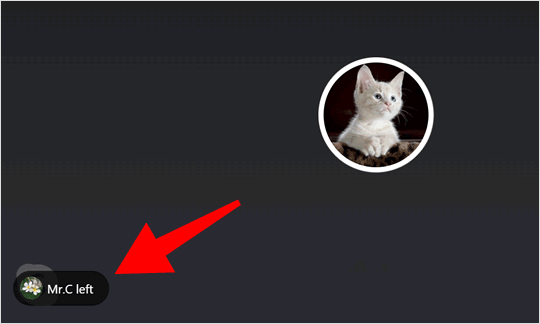
เพิ่มสมาชิกใหม่ ระหว่างการสนทนา
นอกจากนี้ คุณยังสามารถเพิ่มสมาชิกใหม่ระหว่างที่มีการโทรแบบกลุ่ม ได้อีกด้วย
คลิกที่ปุ่ม [Add to group]
เมื่อต้องการเพิ่มสมาชิกระหว่างการโทรแบบกลุ่ม ให้คลิกที่ปุ่ม [Add to group] (รูปคนมีเครื่องหมาย+ ) ที่แสดงอยู่มุมบนขวา
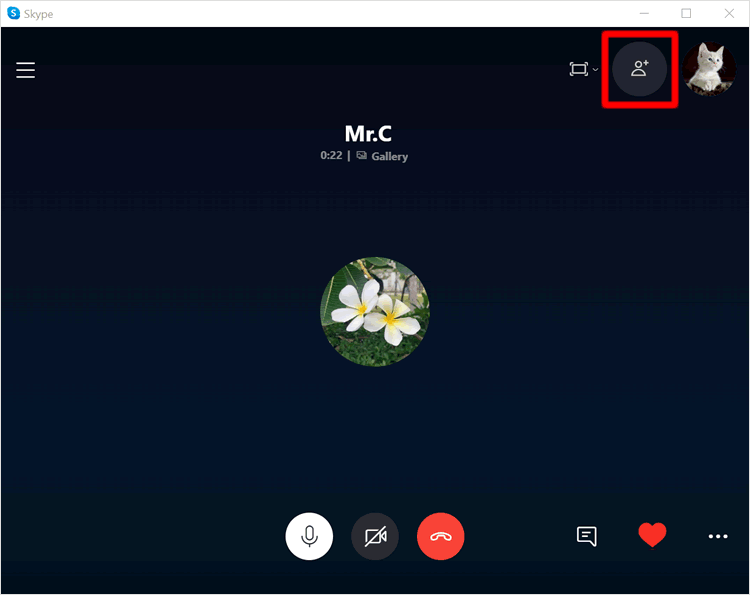
เลือกรายชื่อที่ต้องการ
รายชื่อผู้ติดต่อของคุณจะปรากฏขึ้น คลิกรายชื่อที่ต้องการ จะเพิ่มเข้ามาเป็นสมาชิกของกลุ่ม จากนั้นคลิกที่ปุ่ม [Add] บริเวณด้านบนขวามือ
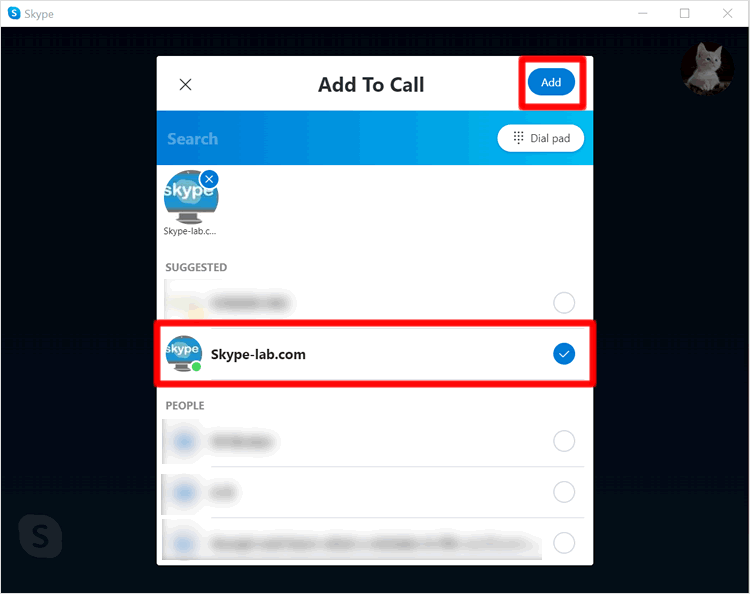
โทรไปยังสมาชิกที่เพิ่งถูกเพิ่ม
ในระหว่างการสนทนา ระบบจะต่อสายไปยังสมาชิกใหม่ และจะมีการแจ้งเตือนที่หน้าจอของสมาชิกในกลุ่มว่า [Calling ...] แต่ทุกคนจะไม่ได้ยินเสียงเรียกเข้า การสนทนาของกลุ่ม สามารถดำเนินต่อไปได้ตามปกติ
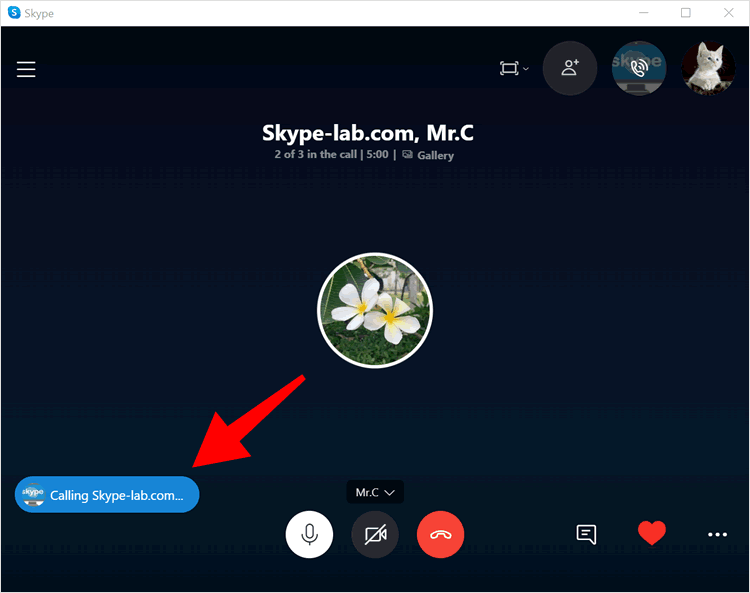
สมาชิกใหม่เข้าร่วม
เมื่อสมาชิกใหม่รับสาย จะเป็นการเข้าร่วมการโทรกลุ่มทันที และหน้าจอจะแจ้งเตือนให้สมาชิกในกลุ่มทราบว่า [... joined] เริ่มทักทายและพูดคุยกับสมาชิกใหม่ได้เลย

กลุ่มการโทรนั้นสามารถมีสมาชิกได้สูงสุด 50 คน ต่อหนึ่งกลุ่ม
เปลี่ยนชื่อกลุ่ม
เมื่อคุณทำการโทรเป็นกลุ่ม กลุ่มจะยังคงอยู่ในแท็บ Calls โดย ชื่อกลุ่ม คือ ชื่อของสมาชิกแต่ละคนกลุ่มต่อกัน ถ้าปล่อยไว้เหมือนเดิม อาจเกิดความสับสนและเข้าใจผิดได้ แนะนำให้เปลี่ยนชื่อกลุ่มเพื่อความสะดวกในการใช้งาน
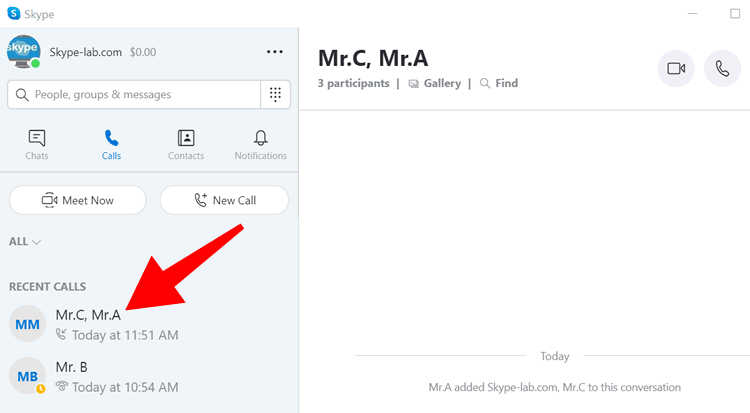
คลิก กลุ่ม ที่ต้องการจะเปลี่ยนชื่อ
คลิกที่แท็บ [Calls] จากนั้นคลิก กลุ่มที่ต้องการจะเปลี่ยนชื่อ
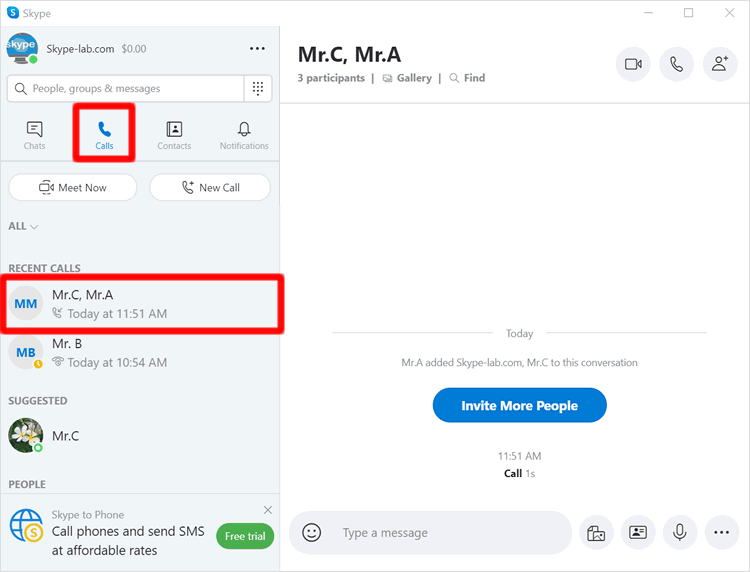
คลิกที่ชื่อกลุ่ม
ที่หน้าจอส่วนด้านขวาของ Skype จะแสดงประวัติการโทร ให้คลิกที่ ชื่อกลุ่ม บริเวณด้านบนของหน้าจอส่วนนี้
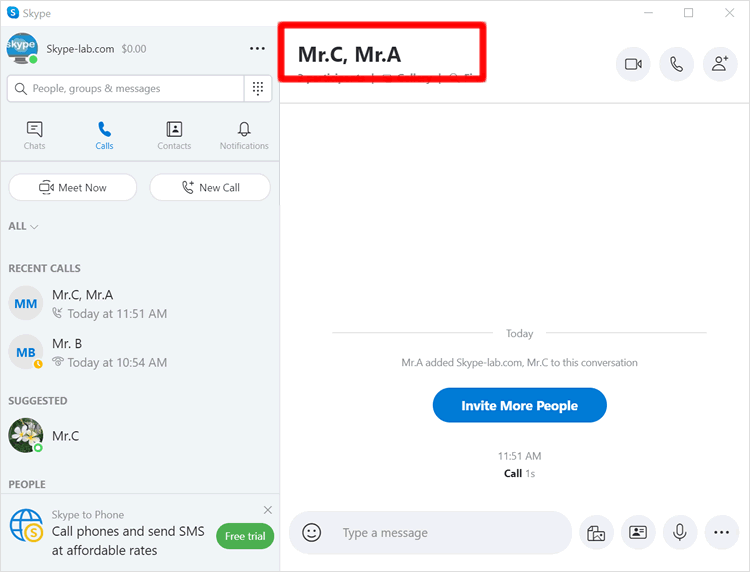
คลิกปุ่ม [Edit text]
หน้าต่างย่อยจะปรากฏขึ้น คลิกที่ปุุ่ม [Edit text] (รูปดินสอ) ที่แสดงอยู่ด้านหลังชื่อกลุ่ม
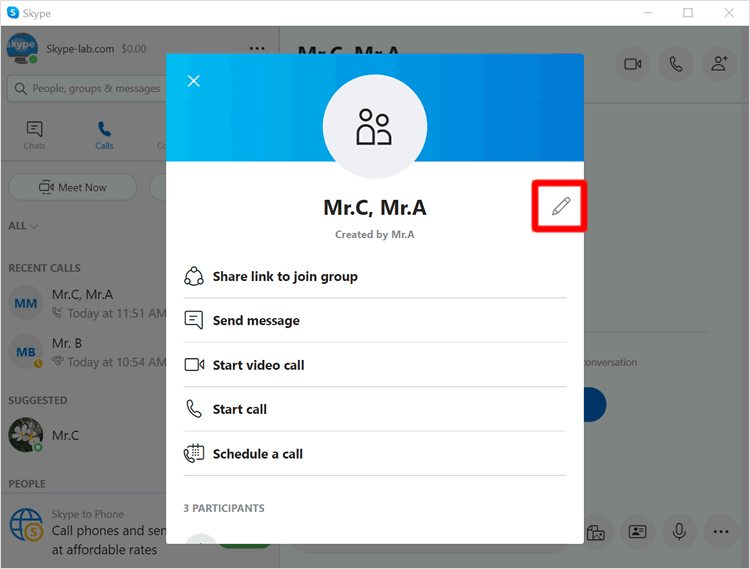
ตั้งชื่อกลุ่มตามต้องการ
พิมพ์ ชื่อกลุ่มตามต้องการ เมื่อเรียบร้อยแล้วคลิกที่ [✔] ด้านขวามือ
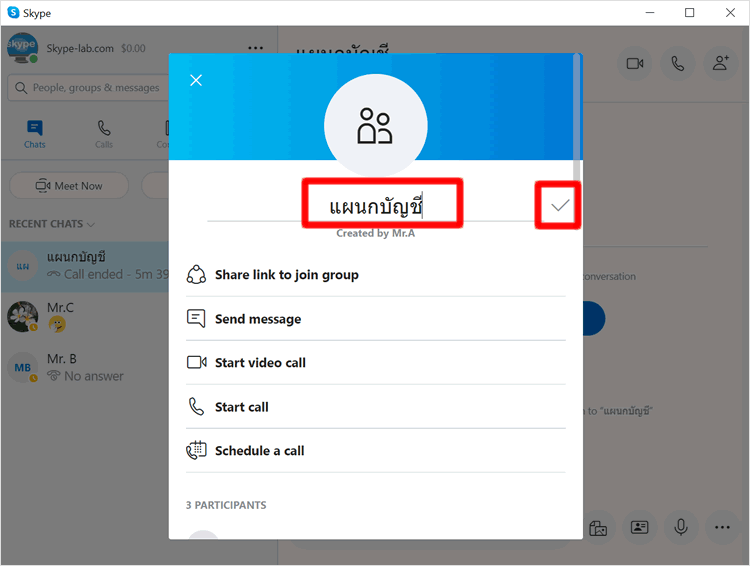
เปลี่ยชื่อกลุ่มสำเร็จ
หลังจากเปลี่ยนชื่อกลุ่มเสร็จสิ้นแล้ว ข้อความ [... changed the name of the conversation to xx] จะแสดงขึ้นในหน้าต่างประวัติการโทรและแชทของกลุ่ม
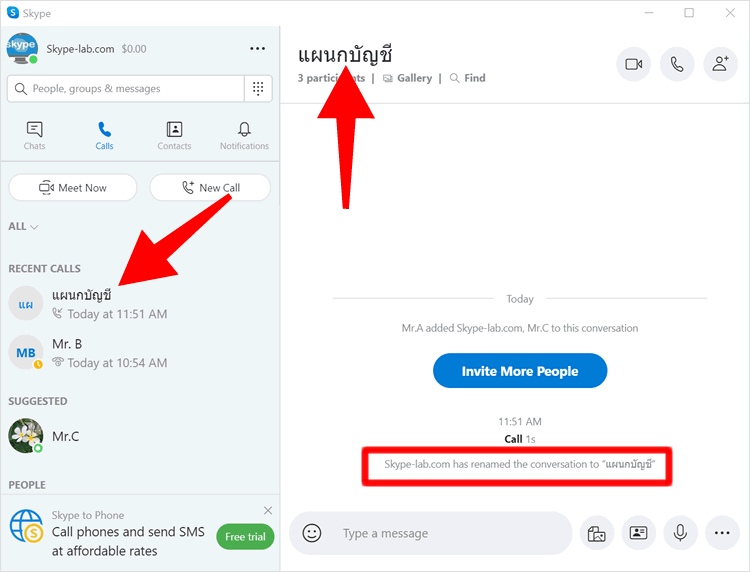
ไม่เหมือนกับการโทรด้วยเสียง เมื่อคุณเลือกโทรวิดีโอคอลแบบกลุ่ม สมาชิกจะไม่ได้รับการแจ้งเตือนสายเข้าในทันที และคุณจะได้รับการแจ้งเตือนต่อไปนี้
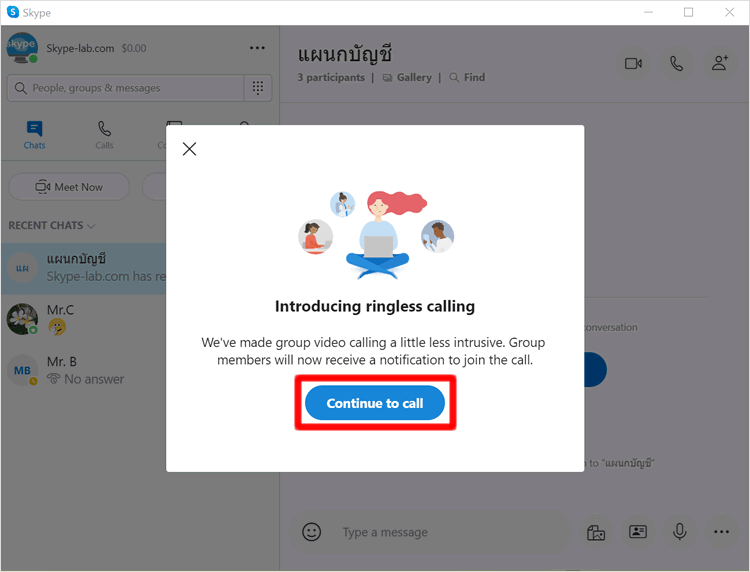
เมื่อคุณทราบถึง ลักษณะการทำงานของการวิดีโอคอลแบบกลุ่มแล้ว เลือกคลิกที่ [Contine to call] เพื่อดำเนินการโทรออก
จากนั้นหน้าต่างจะแสดงตัวอย่างวิดีโอของคุณ และบอกถึงสถานะการเข้าร่วมในปัจจุบันของสมาชิกกลุ่ม ในหน้าจอนี้คลิกที่ [Ring the group] ระบบจึงจะแจ้งเตือน การเรียกเข้าของ วิดีโอคอลกลุ่ม ให้กับสมาชิกคนอื่นๆ
![[Ring the group]](https://th.skype-lab.com/images/conference-calls/23.gif)
|
|
|